
时间:2021-01-28 03:20:20 来源:www.win10xitong.com 作者:win10
有部分网友告诉小编Win10系统WiFi共享精灵连上了不能上网的情况他不知道怎么办,有不少平时很懂系统相关的网友也许也不知道如何处理。如果你想自己来面对Win10系统WiFi共享精灵连上了不能上网的情况,解决这个问题的步骤如下:1、在右下角图标处点击右键。2、点击一键恢复,一般的问题都可以解决就好了。下边就是详细的Win10系统WiFi共享精灵连上了不能上网的详细解决举措。
方法如下:
1、在右下角图标处点击右键。
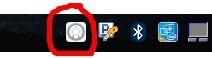
2、点击一键恢复,一般的问题都可以解决。

3、可以看图标栏是否有后台程序,一般有别的网速占用较大的软件在运行会影响WiFi的启动,选择关闭程序后再重新启动WiFi试试。
4、如果还是不行就点击帮助中心。
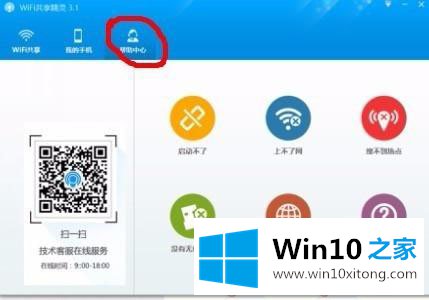
5、扫一扫技术客服在线服务,在线解决。
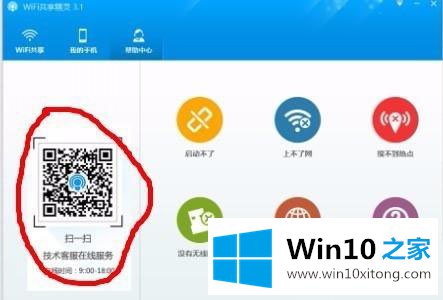
Win10系统WiFi共享精灵连上了不能上网问题的解决方法就介绍完了。若是你也遇到同样情况的话,不妨参考本教程操作一遍!
以上内容就是Win10系统WiFi共享精灵连上了不能上网的详细解决举措,如果你还有疑问,欢迎给本站留言。